Word文字水印
使用过Word的小伙伴,肯定都知道Word文字水印的存在。即使自己没有设置过,也肯定在别人的Word文档上面见过。因为当我们在编辑Word文档的时候如果涉及到重要的文件,都需要指定该文档出自之处,或者指定使用方式需要添加Word文字水印,避免自己的辛苦劳动成果在自己不允许或是不知情的情况下被商业使用。那么,你知道Word文字水印如何添加吗?接下来,小编就来为大家介绍一下!想要学习的朋友可以来看看哦!
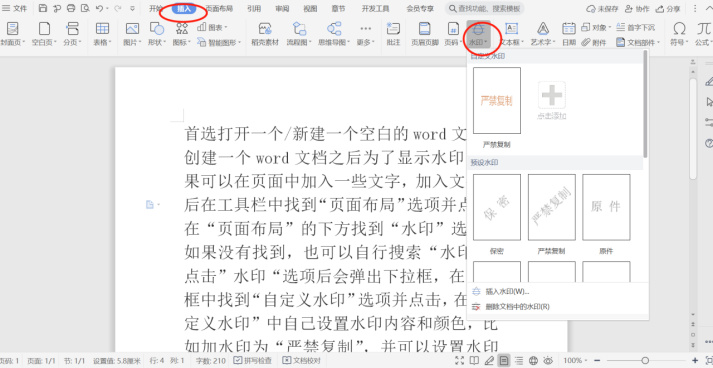
Word文字水印如何添加?
使用过Word的小伙伴,肯定都知道Word文字水印的存在。即使自己没有设置过,也肯定在别人的Word文档上面见过。因为当我们在编辑Word文档的时候如果涉及到重要的文件,都需要指定该文档出自之处,或者指定使用方式需要添加Word文字水印,避免自己的辛苦劳动成果在自己不允许或是不知情的情况下被商业使用。那么,你知道Word文字水印如何添加吗?接下来,小编就来为大家介绍一下!想要学习的朋友可以来看看哦!
1,首选打开一个/新建一个空白的Word文档,创建一个Word文档之后为了显示水印的效果可以在页面中加入一些文字。加入文字之后在工具栏中找到“插入”选项并点击,在“插入”的下方找到“水印”选项,如果没有找到,也可以自行搜索“水印”。
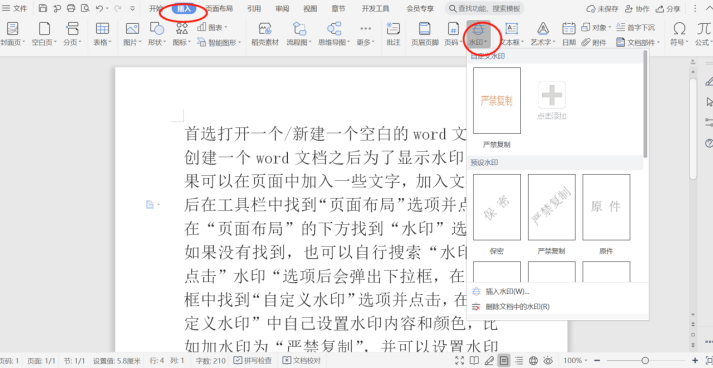
2,点击”水印“选项后会弹出下拉框,在下拉框中找到“点击添加”选项并点击,会出现水印的下拉框。点击“文字水印”可以自己设置水印内容和颜色,比如加水印为“严禁复制”,并可以设置水印字的颜色。
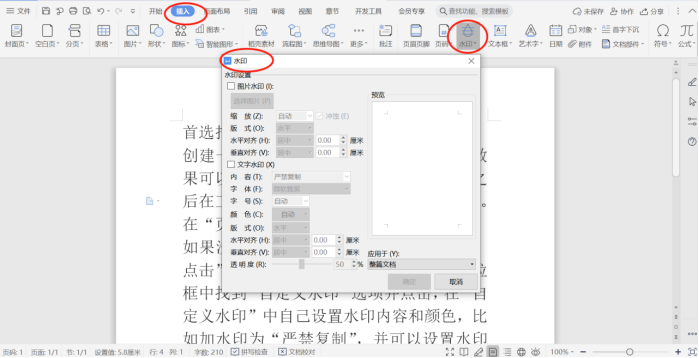
3,点击确定后就可以看到水印效果了。
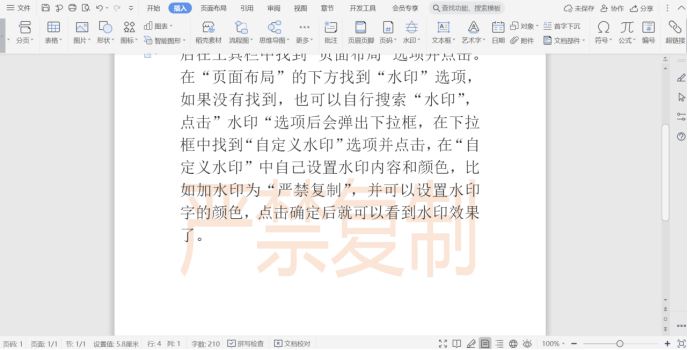
好了,那么以上的内容就是Word文字水印如何添加的操作方法啦!听起来很严谨又复杂的操作,其实只要几步就完成了,怎么样?简单吧!如果你也对自己充满了信心,认为自己可以独立完成添加Word文字水印的操作,完全可以大胆尝试一下哦!
本篇文章使用以下硬件型号:联想小新Air15;系统版本:win10;软件版本:Word 2019。


